Как использовать Android как графический планшет для компьютера
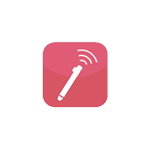 Среди прочих интересных вариантов применения Android телефона или планшета можно выделить использование мобильного устройства в качестве графического планшета для рисования на компьютере, об этом и пойдет речь в этом материале. См. также: Необычные способы использования Android.
Среди прочих интересных вариантов применения Android телефона или планшета можно выделить использование мобильного устройства в качестве графического планшета для рисования на компьютере, об этом и пойдет речь в этом материале. См. также: Необычные способы использования Android.
Интереснее всего такая возможность выглядит для телефонов Samsung Galaxy Note и других устройств с поддержкой пера, чувствительного к силе нажатия. Но, при желании, вы можете воспользоваться такими возможностями и на других Android устройствах: единственное, точность рисования на обычном сенсорном экране будет не слишком хорошей.
Galaxy Note 9, Note 8 и другие устройства с S-Pen в качестве графического планшета
Самыми интересными в контексте рассматриваемой темы являются смартфоны Galaxy Note и планшеты Samsung, поддерживающие перо S-Pen, чувствительные к силе нажатия и оснащенные дигитайзером Wacom. Всеми этими преимуществами мы можем воспользоваться и превратить мобильное устройство в почти полноценный графический планшет:
- На ваш телефон или планшет скачайте приложение VirtualTablet Lite (S-Pen), доступное бесплатно в Play Маркет: https://play.google.com/store/apps/details?id=com.sunnysidesoft.VirtualTablet.lite (есть и платная версия без рекламы).
- На компьютер скачайте и установите программу VirtualTablet Server, доступную на странице http://www.sunnysidesoft.com/virtualtablet/download/
- Запустите VirtualTablet Server на компьютере после установки. Если вы планируете подключаться по Bluetooth, то при запросе от программы, разрешите поиск, в моем примере я подключаюсь по Wi-Fi (компьютер и смартфон должны быть подключены к одной сети). Дождитесь, когда в поле Status в программе будет указано Ready. Учтите, что она не должна блокироваться брандмауэром.

- После запуска сервера, запустите приложение VirtualTablet на телефоне или планшете, а затем выберите тип подключения: Wi-Fi, Bluetooth или USB (для последнего пункта потребуется включить отладку по USB на Android).

- При использовании Wi-Fi подключения, если оба устройства подключены к одной сети, вы увидите список серверов в приложении (а можно и вручную ввести IP-адрес). Выберите нужный сервер и нажмите кнопку «Connect» в приложении.
Готово, виртуальный графический планшет на вашем мобильном устройстве запущен и его можно использовать в графических программах.
Например, рисовать в Photoshop, пользуясь всеми дополнительными функциями кистей, а если на вашем компьютере установлена Windows 10, станут доступны функции Windows Ink Workspace (иконка обычно появляется автоматически в области уведомлений), также можно будет удобно использовать бесплатное приложение Microsoft Fresh Paint (доступно в Магазине Windows 10).
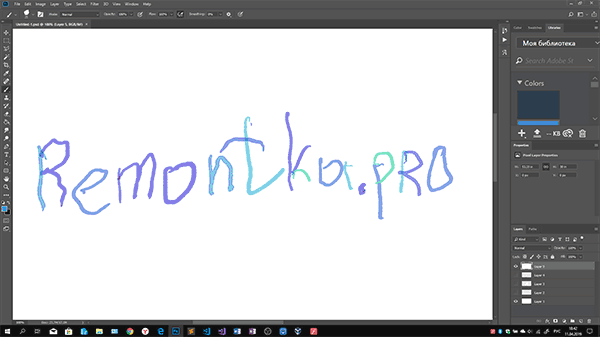
При необходимости, в программе VirtualTablet Server на компьютере можно изменить чувствительность нажатия и перемещения пера. Также обратите внимание на следующий момент: если на вашем компьютере используется более одного монитора, графический планшет будет работать только для того монитора, который в Windows находится под номером 1.
Графический планшет на Android без использования пера
Если ваше Android устройство не поддерживает ввод с помощью пера, вы все равно имеете возможность применить его для рисования на компьютере, но уже с помощью пальца. К сожалению, в этом случае точность будет недостаточной, а перо может «прыгать», что связано с тем, как работают емкостные сенсорные экраны.
Реализовать это можно с помощью уже описанного выше приложения VirtualTablet, но необходимо будет зайти в настройки приложения на телефоне и в пункте «Input Mode» установить «Finger Touch/Capacitive stylus».

Я рекомендую к использованию именно это приложение, но в Play Маркет есть и другие аналогичные утилиты:
- Graphics Tablet — поддерживает те же возможности, что и VirtualTablet (ввод с помощью пера и пальца, сила нажатия) и тоже требует установки драйвера на компьютер. Подключение только по Wi-Fi. Вот только драйвер мне не удалось найти, а информации о нем на официальной странице нет.
- WiFi Drawing Tablet — без поддержки пера и силы нажатия, своего рода эмулятор мыши с помощью телефона или планшета. Ссылка на приложение-сервер для компьютера находится в описании приложения в Play Маркет.
- Tablet Stylus — платное, не тестировал, но по видео на официальной странице очень похоже на предыдущий вариант, за исключением того, что поддерживается подключение по USB. Ссылка на приложение-сервер есть в конце описания приложения в Play Маркет.

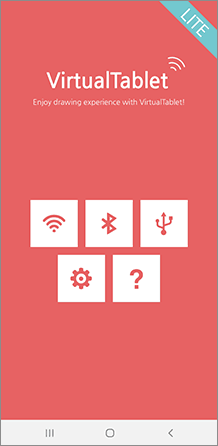
Степан
На windows 10 не устанавливается сервер программы, жалуясь на отсутствие Net 3.5, хотя уже намного более поздняя версия включена в состав ОС, то бишь установлена.
Ответить
Dmitry
Более новые версии не включат в себя поддержку 3.5, эту версию тоже нужно установить.
Ответить
Bohdan
Поставил дополнительно Net 3.5 на Windows10. Всё работает. Ещё нашел apk модифицированый, без рекламы — так вообще на весь экран смартфона работает.
Ответить
Анастасия
Имеем винду 7 и самсунг таб S6, почти все работает, не считая силы нажатия, это можно как то исправить ?
Ответить
Dmitry
К сожалению, не могу ответить.
В моем корявом тесте на Tab S7 работало: но совсем не так чётко, как когда рисуешь в приложениях на самом планшете… у вас по идее разницы особой быть не должно, оборудование в этой части, насколько мне известно одно и то же.
Отсюда мысли:
1. Может, что-то нужно в программе где рисуете поменять в настройках?
2. Может, оно и работает но не так, как хотелось бы? (поиграйтесь с силой нажатия от совсем легкой до условно максимальной + кисть настройте так, чтобы явно реагировала на силу нажатия, например, сильным изменением диаметра)
Ответить
Владимир
Долго не мог разобраться почему при запуске virtual tablet сервер, программа сразу вылетает. Интернет молчит. Оказалось нужно было просто включить в windows 10 поддержку виртуализации Hyper-V, после перезагрузки все заработало…
Ответить
Jimmy
Здравствуйте!
Можно ли с помощью виртуального планшета ретушировать фотографии в Photoshop? Какие возможности/удобства для этого предусмотрены? Какие преимущества есть перед обычными графическими планшетами? Можно ли иметь на экране виртуального планшета ретушируемую фотографию?
С уважением,
Jimmy
Ответить
Dmitry
Здравствуйте!
Рад бы ответить, но не моя специфика работы, а потому не смогу.
Ответить
Евгений
Здраствуйте у меня есть проблема, когда я захожу в игру осу, то у меня курсор улетает в верхний правый угол, что с этим делать?
Ответить
Dmitry
Здравствуйте.
Не могу подсказать, извините. Может, если бы устройство передо мной было и наблюдал бы, то что-нибудь заметил и придумал, а так — нет.
Ответить
Сталкер
у меня винда 10 (64 бит) и телефон Realme C11 2021, как думаете, будет работать?
Ответить
Dmitry
Здравствуйте.
В какой-то степени должно, думаю, но это больше будет как мышь, без учета силы нажатия и т.п.
Ответить